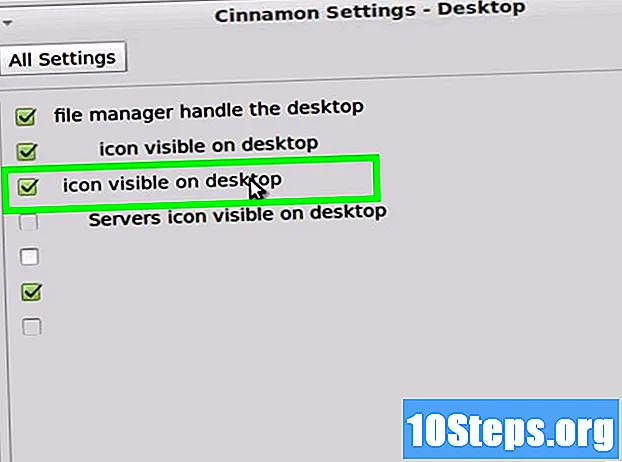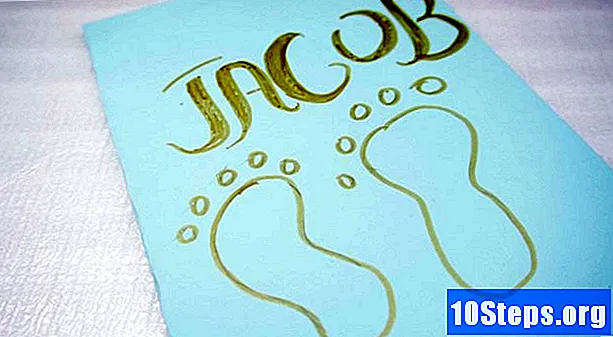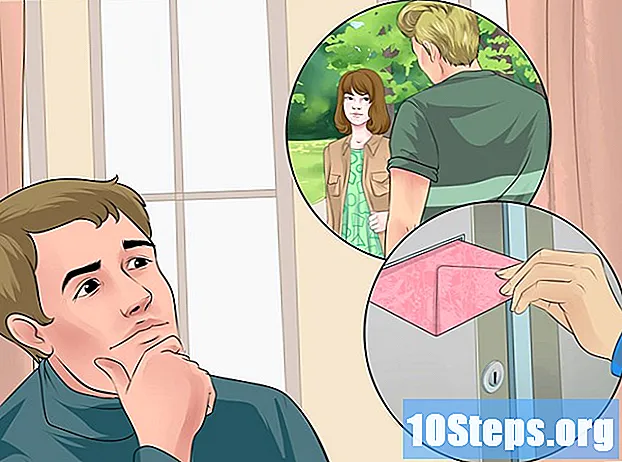مؤلف:
Roger Morrison
تاريخ الخلق:
8 شهر تسعة 2021
تاريخ التحديث:
8 قد 2024

المحتوى
Xbox One هو أحدث وحدة تحكم من Microsoft. إنه قادر على تشغيل الألعاب والوصول إلى الإنترنت وتشغيل الموسيقى وحتى ضبط التلفزيون في وقت واحد. من السهل جدًا إعداده لأول مرة.
خطوات
طريقة 1 من 3: عمل اتصالات
حدد موقع التوصيلات. يحتوي جهاز Xbox One على عدة مكالمات يجب إجراؤها أولاً. وهي تشمل مستشعر Kinect الجديد واتصال الإنترنت ومحول إذا كنت ترغب في مشاهدة تلفزيون الكابل على Xbox One.

اتصل بالإنترنت. بادئ ذي بدء ، يجب عليك التأكد من أن وحدة التحكم متصلة بالإنترنت. من الممكن إجراء اتصال سلكي باستخدام كبل Ethernet لتوصيله بالمودم ؛ يمكنك أيضًا توصيله لاسلكيًا إذا كان لديك جهاز توجيه wifi متاح.
قم بتوصيله بالتلفزيون. استخدم كبل HDMI لتوصيل جهاز Xbox One بالتلفزيون الخاص بك. أدخل كابل HDMI في منفذ HDMI OUT الموجود في الجزء الخلفي من جهاز Xbox One. يجب توصيل الطرف الآخر من كبل HDMI بمدخل HDMI على التلفزيون. إذا كان لديك تلفزيون الكابل أو القمر الصناعي ، فيمكنك توصيل كابل HDMI آخر بمنفذ HDMI IN على وحدة التحكم ؛ يجب توصيل الطرف الآخر بالكابل أو محول القمر الصناعي.

قم بتشغيل مستشعر Kinect. قم بتوصيل Kinect بمنفذ Kinect الموجود في الجزء الخلفي من Xbox One ، وهو المنفذ بين منفذي USB و IR.- يبلغ طول كابل Kinect 3 أمتار ؛ لذلك ، تأكد من أن Kinect قريب بدرجة كافية من Xbox One.
قم بتوصيل جهاز Xbox One بمصدر الطاقة. قم بتشغيل مصدر الطاقة في الجزء الخلفي من جهاز Xbox One ، الموقع في أقصى يسار الجزء الخلفي من وحدة التحكم. ثم قم بتوصيل سلك الطاقة بالمصدر. أخيرًا ، قم بتوصيل الطرف الآخر من الكبل مباشرةً بالمأخذ.
- يجب أن يضيء مصباح مصدر Xbox One للإشارة إلى وجود طاقة.
الطريقة 2 من 3: التكوين الأساسي

قم بتشغيل Xbox One. من الممكن تشغيل الجهاز باستخدام التحكم السلكي. ما عليك سوى الضغط باستمرار على زر الصفحة الرئيسية في جهاز التحكم Xbox One لتشغيل كل من الجهاز ووحدة التحكم في نفس الوقت.- يمكنك أيضًا لمس اللوحة الأمامية لجهاز Xbox One (حيث يوجد الشعار) لتشغيل وحدة التحكم.
- إذا كنت تستخدم وحدة تحكم لاسلكية ، فتأكد من أنها تحتوي على بطاريات أولاً.
- يمكن أيضًا استخدام Kinect لتشغيل وحدة التحكم ، باستثناء أثناء الإعداد الأولي. عادةً ، يمكنك تشغيل Xbox One عبر مستشعر Kinect بقول "Xbox On" في نطاق مستشعر Kinect.
اتبع الإرشادات التي تظهر على الشاشة. أول ما تراه على الشاشة هو شعار Xbox One على الخلفية الخضراء. انتظر حتى تتم معالجة وحدة التحكم لفترة ، حتى تعطي إرشادات الإعداد الأولية.
- التعليمات الأولى هي الضغط على A للمتابعة. يتم عرض هذه التعليمات بواسطة وحدة تحكم Xbox One على الشاشة. ثم سوف يرحب بك Xbox One لأول مرة.
اختر لغة. هناك عدد كبير من اللغات المتاحة للاختيار من بينها ، بما في ذلك الإنجليزية والألمانية والإسبانية ، عند التمرير عبر الخيارات. حدد لغتك المفضلة ، ثم اضغط على A.
- ستلاحظ أنه سيتم تلقائيًا ترجمة النص الموجود على شاشة Xbox One إلى اللغة المحددة ، مثل المعاينة.
اختر الموقع. بناءً على اللغة المحددة ، سيمنحك Xbox One الآن الخيارات لتحديد البلد الذي تعيش فيه.
حدد تفضيل الشبكة. يمكنك الاختيار بين الاتصال السلكي أو اللاسلكي (Wi-Fi). من الأفضل اختيار الاتصال السلكي لمزيد من الاستقرار.
- عند اختيار لاسلكي ، قد يُطلب منك توفير كلمة مرور الموجه.
- إذا لم يكتشف Xbox One جهاز التوجيه لسبب ما ، فاضغط على الزر Y الموجود على وحدة التحكم للتحديث.
قم بتحديث وحدة التحكم. بمجرد أن يكون هناك إعداد أولي ، سيكون عليك تحديث جهاز Xbox One الخاص بك. يكاد يكون من المضمون أن تكون هناك حاجة أثناء الإعداد الأولي ، بغض النظر عن وحدة التحكم. يجب أن تكون متصلاً بالإنترنت لتنزيل التحديث الذي يبلغ حجمه حوالي 500 ميغا بايت.
- سيتم إعادة تشغيل الجهاز تلقائيًا بعد التحديث.
طريقة 3 من 3: تحسين الإعدادات
اختر منطقتك الزمنية. بعد إعادة تشغيل Xbox One ، سيطلب منك الضغط على زر الصفحة الرئيسية في وحدة التحكم لمتابعة بقية الإعداد. أولاً ، حدد منطقتك الزمنية. مرة أخرى ، يعتمد الاختيار الافتراضي على البلد المحدد مسبقًا.
تكوين Kinect. عند القيام بذلك ، سيسمح لك مستشعر Kinect بتسجيل الدخول تلقائيًا عبر التعرف على Kinect ، ويتيح لك التحكم في Xbox One من خلال حركات اليد والصوت ، والدردشة مع المستخدمين الآخرين عبر Kinect والتحكم في التلفزيون.
- تأكد من توصيل مكبرات الصوت بجهاز Xbox One حتى يقوم تكوين Kinect بتقييم مستوى الصوت بشكل صحيح.
- حافظ على هدوئك عند إرشادك. يؤثر هذا على تكوين Kinect.
قم بتسجيل الدخول باستخدام حساب Microsoft الخاص بك. يمكنك استخدام البريد الإلكتروني وكلمة المرور المرتبطين بعلامة اللاعب الحالية الخاصة بك. إذا لم يكن لديك علامة لاعب حالية ، فيمكنك استخدام بيانات اعتماد Skype أو Outlook أو Windows 8 أو Windows Phone.
- إذا لم يكن لديك حساب بموجب هذه البدائل ، فقم بإنشاء حساب Microsoft جديد للمتابعة.
اقبل شروط استخدام Xbox Live. اقرأ شروط استخدام Xbox Live ووافق عليها. بعد القبول ، سيظهر بيان الخصوصية.
تخصيص المظهر. ستتاح لك الفرصة لاختيار لونك المفضل لموضوع Xbox One الخاص بك. بعد التحديد ، ستظهر معاينة للوحة القيادة.
احفظ كلمة مرورك. قبل الانتهاء من الإعداد ، سيسألك Xbox One عما إذا كنت تريد حفظ كلمة المرور. يُنصح بحفظه لمنع وحدة التحكم من طلب كلمة المرور الخاصة بك في كل مرة تقوم فيها بتسجيل الدخول. ومع ذلك ، إذا كنت قلقًا بشأن استخدام الآخرين لوحدة التحكم ، فلا تقم بحفظ كلمة المرور.
- سيتم سؤالك أيضًا عما إذا كنت تريد أن يقوم Kinect بتسجيل الدخول تلقائيًا عند التعرف عليه.
قم بإنهاء عملية الإعداد. الآن ، اضغط على زر الصفحة الرئيسية على وحدة التحكم لإنهاء التثبيت والوصول إلى لوحة معلومات Xbox One التي اخترتها. استمتع بجهاز Xbox الجديد!
نصائح
- ستتمكن من تجربة اشتراك Xbox Live Gold مجانًا لمدة 30 يومًا عند تسجيل وحدة التحكم الجديدة.
- لتحقيق أقصى استفادة من التجربة عبر الإنترنت ، يوصى بالاشتراك في Xbox Live Gold مقابل رسوم محددة. سيمنحك هذا الوصول إلى جميع ميزات Xbox One عبر الإنترنت ، بما في ذلك اللعب عبر الإنترنت مع الأصدقاء.